Accedi all’applicazione web di Acrobat Sign come amministratore a livello di account e passa a: Account > Impostazioni account > Impostazioni integrazione.
Questa pagina fornisce informazioni per gli amministratori di Adobe Acrobat Sign che gestiscono gli utenti e le licenze di Acrobat Sign sulla piattaforma Adobe per le aziende, Adobe Admin Console.
Alcuni clienti di Acrobat Sign gestiscono gli utenti e le licenze di Acrobat Sign all’interno dell’applicazione Acrobat Sign stessa. Questo metodo alternativo per la gestione di utenti e licenze è documentato qui.
Introduzione al provisioning automatico degli utenti di Acrobat Sign dalle applicazioni partner di Acrobat Sign
Se un’organizzazione gestisce Acrobat Sign tramite Adobe Admin Console e integra Acrobat Sign in applicazioni partner, l’amministratore può configurare ulteriormente Acrobat Sign in modo da eseguire il provisioning automatico degli utenti nell’account Acrobat Sign dall’applicazione partner.
In genere, a un utente viene fornito l’accesso all’account Acrobat Sign di un’organizzazione quando un amministratore aggiunge tale utente all’autorizzazione per Acrobat Sign in Admin Console. L’utente può quindi inviare accordi direttamente dall’integrazione partner di Acrobat Sign, dall’applicazione web di Acrobat Sign o dall’applicazione mobile di Acrobat Sign.
Tuttavia, con il provisioning automatico, l’utente può essere aggiunto all’account Acrobat Sign tramite il semplice avvio di un flusso di lavoro di firma dall’applicazione partner.
Questa funzionalità è disponibile per tutti i clienti che aderiscono ai piani Enterprise per Acrobat Sign.
Questa funzionalità è disponibile nelle seguenti applicazioni partner di Acrobat Sign:
- Salesforce
- Microsoft Dynamics
- Microsoft SharePoint
- Oracle NetSuite
In futuro il supporto verrà esteso anche ad altre applicazioni partner di Acrobat Sign.
Abilitare il provisioning automatico per applicazioni partner di Acrobat Sign
Abilitare il provisioning automatico nell’applicazione web di Acrobat Sign
L’amministratore deve essere un amministratore di Adobe Acrobat Sign a livello di account nonché un amministratore di Admin Console a livello di sistema o di prodotto.
-
-
- Seleziona la casella Abilita provisioning automatico.
- Seleziona il profilo di prodotto di Admin Console per il quale deve essere eseguito il provisioning dei nuovi utenti.
-
Fai clic su Salva.
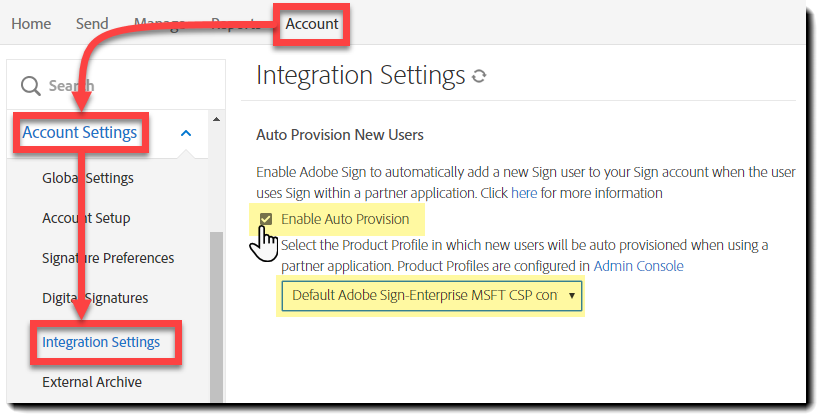
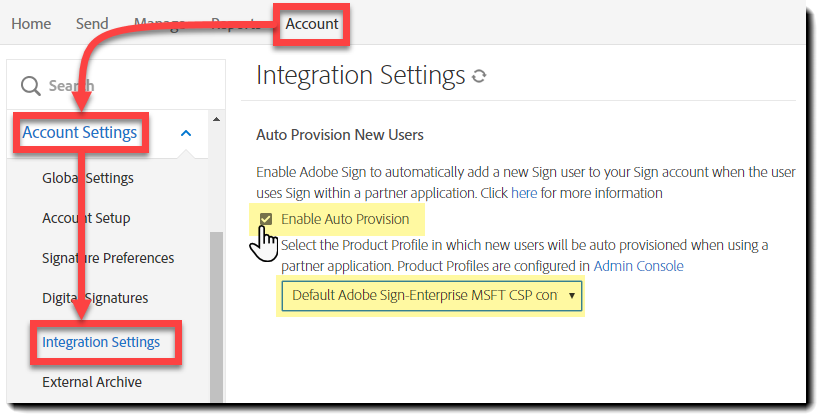
Abilitare il provisioning automatico nell’applicazione partner di Acrobat Sign
L’amministratore deve accertarsi che il provisioning automatico sia abilitato anche nell’applicazione partner di Acrobat Sign.
Ulteriori dettagli sono disponibili nella guida per la relativa integrazione partner di Acrobat Sign.
Attualmente sono supportate le seguenti applicazioni:
- Salesforce
- Microsoft Dynamics
- Microsoft SharePoint
- Oracle NetSuite
Risultato del provisioning automatico in Admin Console
Il nuovo utente viene creato in Admin Console.
- Quando un utente accede (per la prima volta) ad Acrobat Sign dall’applicazione partner, viene creato come nuovo utente in Admin Console e viene eseguito il provisioning di una licenza di Acrobat Sign.
- Se l’utente esiste già in Admin Console, viene solo eseguito il provisioning di una licenza di Acrobat Sign.
- Se l’utente esiste già in Admin Console ed è già autorizzato all’uso di una licenza di Acrobat Sign, non viene apportata alcuna modifica.
- Se l’utente dispone attualmente di un piano Acrobat Sign inferiore, è possibile aggiornare la licenza di Acrobat Sign ad Acrobat Sign Enterprise.
- Se l’utente esiste già in Admin Console, viene solo eseguito il provisioning di una licenza di Acrobat Sign.
- Il tipo di identità Adobe con cui viene creato l’utente dipende dalla configurazione dell’organizzazione in Admin Console:
- Se l’organizzazione ha configurato Federated ID per una directory o un dominio registrato, ha abilitato SSO/SAML e l’indirizzo e-mail dell’utente corrisponde al dominio registrato, il nuovo utente viene aggiunto come utente Federated ID.
- Se l’organizzazione ha configurato Enterprise ID per una directory o un dominio registrato, non ha abilitato SSO/SAML e l’indirizzo e-mail dell’utente corrisponde al dominio registrato, il nuovo utente viene aggiunto come utente Enterprise ID.
- In caso contrario, l’utente viene aggiunto come utente Business ID o Adobe ID.
Il nuovo utente è autorizzato all’uso di una licenza di Acrobat Sign.
Quando l’utente viene assegnato al prodotto Acrobat Sign in Admin Console, all’utente viene concessa una licenza per utilizzare il servizio Acrobat Sign.
- L’utente viene aggiunto al profilo di prodotto Acrobat Sign configurato nella pagina Impostazioni integrazione di Acrobat Sign.
Esperienza utente nell’applicazione partner di Acrobat Sign
Utenti con Federated ID o Enterprise ID
Adobe consiglia alle organizzazioni di abilitare Federated ID per gli utenti, per una serie di motivi. Quando si utilizzano Federated ID ed Enterprise ID durante il flusso di lavoro per il provisioning automatico, gli utenti finali possono utilizzare da subito Acrobat Sign nell’applicazione partner, senza dover fornire alcun consenso e senza ritardi nell’utilizzo di Acrobat Sign.
- Agli utenti Enterprise ID viene richiesto di creare una password la prima volta che accedono all’applicazione web di Adobe Acrobat Sign (o a qualsiasi sito web di Adobe).
- Agli utenti Federated ID non viene mai richiesto di creare una password, perché Adobe utilizza il provider di identità SSO/SAML dell’organizzazione.
Utenti con Business ID o Adobe ID
Gli utenti con Business ID o Adobe ID non possono utilizzare subito Acrobat Sign nell’applicazione partner.
Nell’applicazione partner di Acrobat Sign viene attivato un messaggio di errore (accompagnato da un’e-mail) con richiesta di completare il processo di adesione all’account Acrobat Sign (impostando una password, qualora non se ne possieda già una).
Una volta completato il processo di adesione all’account Acrobat Sign, sarà possibile utilizzare Acrobat Sign all’interno dell’applicazione partner.
Problemi comuni e come risolverli
È possibile che un utente che voglia utilizzare l’account Acrobat Sign dell’organizzazione dall’applicazione partner di Acrobat Sign disponga già di un account Acrobat Sign associato allo stesso indirizzo e-mail.
In questo caso, potrebbe ricevere un’e-mail contenente le istruzioni da seguire per risolvere il conflitto.
Per ulteriore assistenza su questo problema, contatta il servizio di assistenza di Adobe.
Se un cliente utilizza i connettori Azure o Google di Adobe per la gestione degli utenti all’interno di Admin Console con un dominio registrato, tali connettori impediranno la creazione di utenti in Admin Console tramite metodi alternativi (ad esempio, tramite il provisioning automatico da un’applicazione partner di Acrobat Sign).
- Ciò presuppone che l’account utente creato tramite il provisioning automatico del partner Acrobat Sign condivida lo stesso dominio e-mail del connettore Azure o Google.
- Se l’account utente è già stato creato in Admin Console (tramite i connettori Azure o Google), il flusso di lavoro di provisioning automatico del partner può aggiungere una licenza Acrobat Sign all’account utente esistente.